YouTube sorununu giderin: YouTube Videolarında Ses Yok
Android Ipuçları Ve Püf Noktaları / / August 05, 2021
YouTube, Google'ın sahibi olduğu bir çevrimiçi video akışı platformudur. YouTube, akıllı telefonlarınızda, tabletlerinizde, bilgisayarlarınızda ve TV'lerinizde heyecan verici videolar izlemenize olanak tanır. Elbette, ortalama olarak 15 milyardan fazla izleyiciye sahip en çok görüntülenen çevrimiçi video platformudur.
Şimdi, bu YouTube şu ana kadar herhangi bir sorun içermiyor, ancak bazı kullanıcılarımız hiçbir şey duyamadıklarından şikayet etti. Herhangi bir YouTube videosunu oynatırken ses çıkmıyor. Böylece bu kulaklarımıza geldi ve bu nedenle sizin için düzeltmeler yapıyoruz. Aynı sorunla karşı karşıyaysanız endişelenmeyin, doğru sayfaya geldiniz. Öyleyse başlayalım.
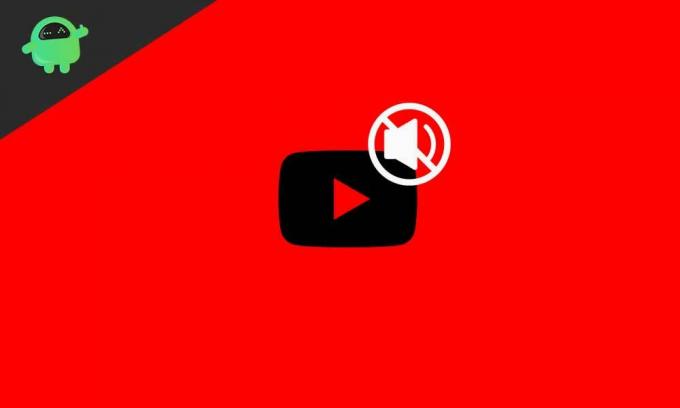
İçindekiler
- 1 YouTube Videolarında Neden Ses Yok?
-
2 YouTube Videolarında Ses Yok Nasıl Onarılır?
- 2.1 Düzeltme 1: Cihazınızın Sesini Kontrol Edin
- 2.2 Düzeltme 2: Tarayıcınızı Kontrol Edin
- 2.3 Düzeltme 3: Tarayıcı Önbelleğini ve Çerezleri Temizle
- 2.4 Düzeltme 4: Tarayıcıyı Kaldırma ve Güncelleme
- 2.5 Düzeltme 5: Ses Kartı Sürücüsünü Kontrol Edin
- 2.6 Düzeltme 6: Ses Sorun Gidericisini Çalıştırın
- 2.7 Düzeltme 7: Cihazınızı Geri Yükleme
- 3 Sonuç
YouTube Videolarında Neden Ses Yok?
YouTube'da ses olmamasının birçok nedeni olabilir. Harici donanım değişikliklerinden başlayarak basit yazılım hatalarına dönüş. Ve bunların çoğu kullanıcıların kendileri tarafından yapılır, ancak hatırlamazlar. Flash player, dahili bir flash player içerdiğinden Google Chrome kullanıcıları için bir sorun olmayacak olsa da, bazı sorunlar Adobe Flash Player'dan kaynaklanmaktadır. Bazen eklentiler doğru değildir veya bir uzantı hataya neden olabilir. YouTube'da çok sayıda küçük sorun ses çıkışı üretemez. Bu kılavuzun sonuna geldiğinizde, YouTube ile ilgili tüm sorunlarınızı çözebileceğinizden eminiz. Öyleyse rehberimize devam edelim
YouTube Videolarında Ses Yok Nasıl Onarılır?
Şimdi size bu sorunu çözmek için en iyi düzeltmeleri vereceğiz, ancak ondan önce YouTube videolarınızda sesin devre dışı bırakılıp bırakılmadığını kontrol etmenizi istiyoruz. Bunu kontrol etmek için, bir video açın ve sol alt köşede çarpı işareti olan bir hoparlör görürseniz ve ses seviyesi doluysa düzeltin. Şimdi düzeltmelere geçelim.
Düzeltme 1: Cihazınızın Sesini Kontrol Edin
Yapmanız gereken ilk şey, cihazınızın sistem seslerini kontrol etmektir. Bunu yapmak için aşağıdaki adımları uygulamanız yeterlidir.
- Görev çubuğunuzun sağ alt köşesindeki hoparlör simgesini bulun
- Buna tıklayın ve sistem sesini açın
- Bundan sonra, hoparlör simgesine sağ tıklayın ve "Volume Mixer'ı Aç" ı seçin.
- Ardından tüm ses çubuklarının açık olduğunu kontrol edin.
Tüm bunları yaptıktan sonra YouTube sesiniz normale dönebilir. Ama olmadıysa endişelenmeyin, sizin için daha fazla düzeltmemiz var.
Düzeltme 2: Tarayıcınızı Kontrol Edin
Şimdi yapmanız gereken bir sonraki şey, tarayıcınızı kontrol etmektir. Sesle ilgili bir soruna neden olabilecek eklentileri ve uzantıları kontrol etmeye çalışın. Veya tarayıcıyı değiştirmeyi deneyin. YouTube videosunu mevcut olan başka bir tarayıcıda oynatın ve ses gelip gelmediğini kontrol edin. Kontrol ettikten sonra tarayıcıyı yeniden başlatın, ardından ses karıştırıcı ayarlarını değiştirin ve tekrar deneyin. Tüm başarısız olursa, bir sonraki düzeltmeye geçmeyi düşünün.
Düzeltme 3: Tarayıcı Önbelleğini ve Çerezleri Temizle
Tarayıcıyı ve tüm ses ayarlarını yeniden başlatmayı kontrol ettiyseniz, önbelleği ve bozuk olabilecek ve ses çalmasına izin vermeyen çerezleri temizleme zamanı. Google Chrome kullanıyorsanız, tarayıcınızdan önbelleği ve çerezleri temizlemek için aşağıdaki adımları izleyin.
- Tarayıcınızı çift tıklayarak açın.
- Sağ üst köşede üç küçük yatay nokta göreceksiniz. Bunu tıklayın.
- Ardından Ayarlar'ı seçin.
- Ayarlar menüsünde, biraz aşağı kaydırın ve "Gizlilik ve Güvenlik" sekmesinin altında "Tarama verilerini temizle" seçeneğine tıklayın.
- Önbelleği ve çerezleri gösteren kutuları işaretleyin şimdi Verileri Temizle'ye tıklayın.
Bunu yapmak, tarayıcıdaki bozuk önbelleği ve çerezleri temizler ve sesiniz normale dönebilir. Bu, bir sonraki düzeltmeye geçmeye yardımcı olmazsa.
Düzeltme 4: Tarayıcıyı Kaldırma ve Güncelleme
Tarayıcıyı kaldırmak veya güncellemek, sorun yalnızca tarayıcıda görünüyorsa çözüm olabilir. Bu adımı gerçekleştirmeden önce deponuzdan bir parça yerel müzik çalmanızı öneririz. Şimdi izlemeniz gereken adımlara geçelim.
- Dosya gezginine tıklayın.
- Bundan sonra, dosya gezgini penceresinde, sağ üst taraftaki Bilgisayar Sekmesine tıklayın.
- Ardından, "Program Kaldır veya Değiştir" i seçin ve ardından ekrandaki talimatla tarayıcınızı kaldırın.
- Kaldırma işleminden sonra, güncellenmiş sürümü mağazadan indirmeyi deneyin.
Bu, YouTube'u birçok kullanıcı için ses sorunu olmadan çözebilir. Ancak tarayıcı sizin sorununuz değilse, bir sonraki düzeltmemize geçin.
Düzeltme 5: Ses Kartı Sürücüsünü Kontrol Edin
Ses Kartı Sürücüsünün kontrol edilmesi ve güncellenmesi, cihazınızdaki sesle ilgili sorunların çoğunu çözecektir. Bunu yapmak için aşağıdaki adımları izleyin.
- Başlat düğmesine tıklayın.
- Şimdi arama kutusuna "Aygıt Yöneticisi" yazın ve ardından enter tuşuna basın
- Ardından “Ses Videosu ve Oyun Denetleyicisi” ne tıklayın ve genişletmek için sol taraftaki küçük oka tıklayın.
- Şimdi "Realtek Yüksek Tanımlı Ses" i çift tıklayın.
- Bu bağlam menüsünde, kaldır'a tıklayın
- Sürücüyü kaldırın ve bilgisayarınızı yeniden başlatın.
- Yeniden başlattıktan sonra, üreticinizin web sitesine gidin ve ses sürücüsünü indirin.
- Bu sürücüyü yükleyin
Şimdi kurulum tamamlandıktan sonra, sorunun çözülüp çözülmediğini kontrol etmek için bilgisayarınızı yeniden başlatın. Bir sonraki düzeltmemize geçmeyi düşünmezseniz
Düzeltme 6: Ses Sorun Gidericisini Çalıştırın
Ses sorun gidericisini çalıştırmak, bozuk ek dosyalar ve özellikler için Microsoft desteğine bağlanacağı için tüm sorunları çözecektir. Bunu yapmak için aşağıdaki adımları izleyin.
- Görev çubuğundaki ses simgesine sağ tıklayın
- Ardından "Ses Sorunlarını Gider" i seçin.
Bu size süreç boyunca rehberlik edecek ve sesini yeniden kazanabileceksiniz. Ama bekleyin, size yardımcı olacak bir düzeltmemiz daha var.
Düzeltme 7: Cihazınızı Geri Yükleme
Cihazınızda daha önce herhangi bir ses sorunu yoksa, bu sizin en iyi çözümünüz olacaktır, çünkü yukarıdaki tüm adımları uyguladıktan sonra, yalnızca bu çözüm işe yarar ve muhtemelen en iyisidir. Uygun bir sistem geri yüklemesi yapmak için aşağıdaki adımları izleyin.
- Başlat düğmesine tıklayın
- Ardından arama kutusuna "Kurtarma" yazın ve Enter Tuşuna basın.
- Şimdi "Sistem Geri Yüklemeyi Aç" yazan seçeneği seçin.
- Ardından bilgisayarınızı önerilen geri yüklemeyle geri yükleyin.
Bu çözümden sonra sorununuz tamamen çözülecektir. Çözülmezse, yeni bir pencere kurulumuna da devam edebilirsiniz. Ancak her durumda, sisteminiz yine de ses sağlayamaz ve ardından bir servis merkezini ziyaret etmeniz gerekebilecek bir donanım sorunu olabilir.
Sonuç
Bu kılavuz, YouTube'larında oynatılmayan müzik veya sesle ilgili bir sorunu olan kullanıcılar hakkındaydı. Umarız bu kılavuz size yardımcı olmuştur. Herhangi bir sorunuz veya geri bildiriminiz varsa, Adınız ve E-posta Kimliğinizle aşağıya yorum yapmaktan çekinmeyin. Aynı şekilde, iPhone İpuçları ve Püf Noktaları, PC ipuçları ve püf noktaları, ve Android İpuçları ve Püf Noktaları daha fazla ipucu ve püf noktası için. Teşekkür ederim.
Anubhav Roy, Bilgisayar, Android dünyasına ve Bilgi ve Teknoloji dünyasında olup biten diğer şeylere büyük ilgi duyan bir Bilgisayar Bilimleri Mühendisliği Öğrencisidir. Makine Öğrenimi, Veri Bilimi eğitimi almıştır ve Django Framework ile Python dilinde Programcıdır.

![InnJoo 4'te Kurtarma Moduna Nasıl Girilir [Stok ve Özel]](/f/7894445f6dbfb0a576a68b1159bb8c60.jpg?width=288&height=384)

